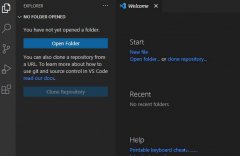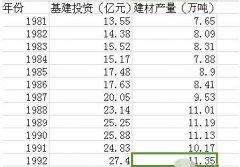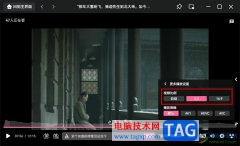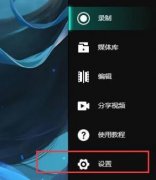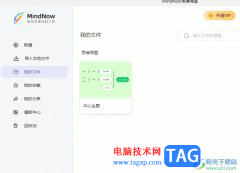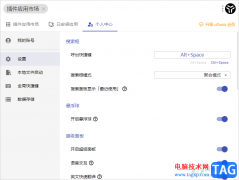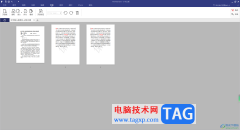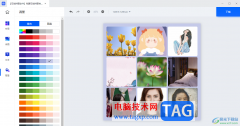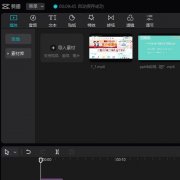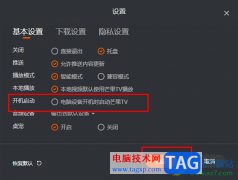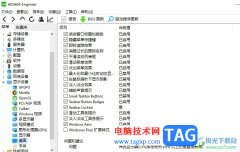有的小伙伴反映开机电脑的时间比较长,需要很长时间才能完成开机,那么如何解决这个问题呢,电脑出现开机缓慢的问题,可能与电脑使用的寿命有关,使用电脑的时间越长,性能就会越来越低,导致开机时间比较缓慢,或者也会因为有很多启动项导致开机速度缓慢,而我们可以进入到本地组策略编辑器的页面中,将快速启动电脑这个功能开启就好了,这样可以在一定程度上快速的启动电脑,下方是关于如何使用win10电脑快速开机的具体操作方法,如果你需要的情况下可以看看方法教程,希望对大家有所帮助。
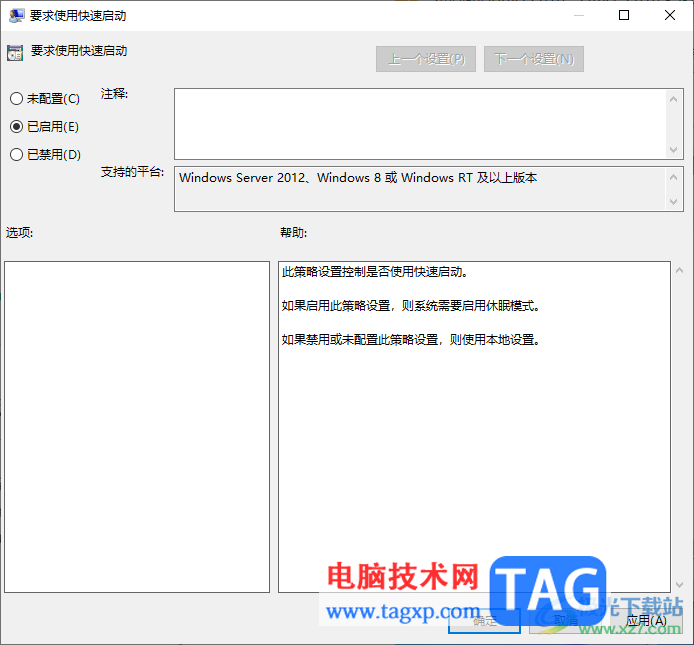
方法步骤
1.首先,按下键盘上的win键和r键,即可打开运行窗口,在框中输入【gpedit.msc】,之后按下回车键进入。
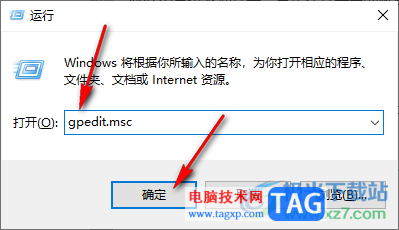
2.当我们来到本地组策略编辑器的页面中,在左侧的位置依次点击【计算机配置-管理模板-系统】选项。
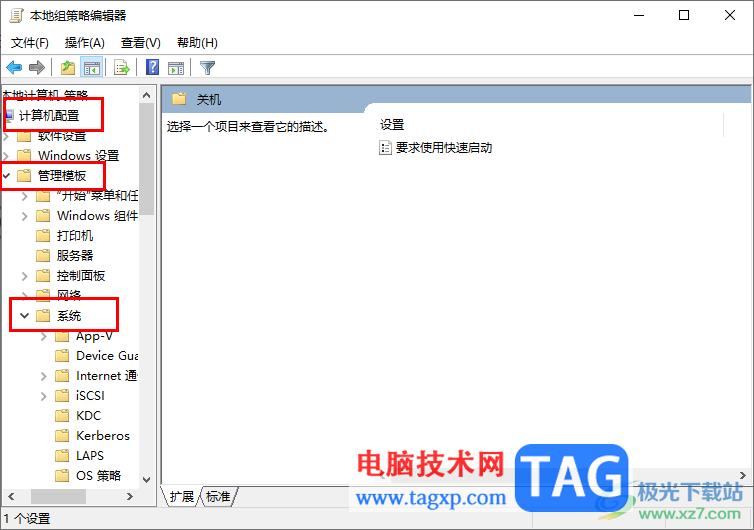
3.然后再在系统选项下,将【关机】子选项找到进行点击,在右侧即可出现【要求使用快速启动】选项。
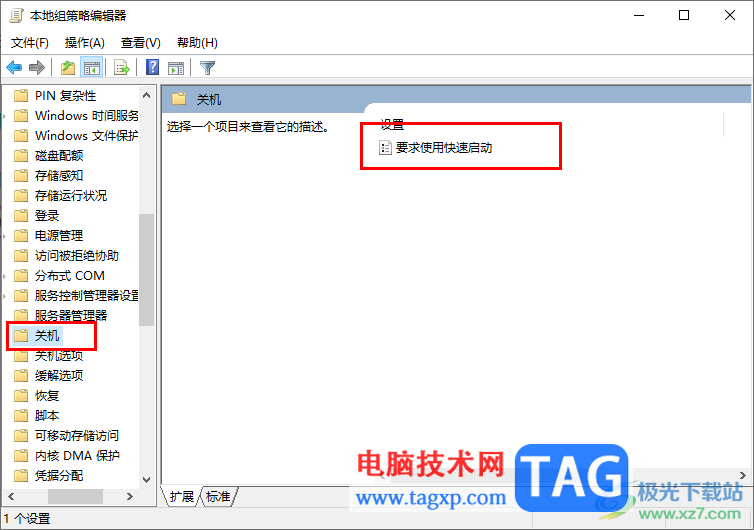
4.将该选项进行鼠标双击一下即可打开设置窗口,在该窗口中将【已启用】选项进行勾选。
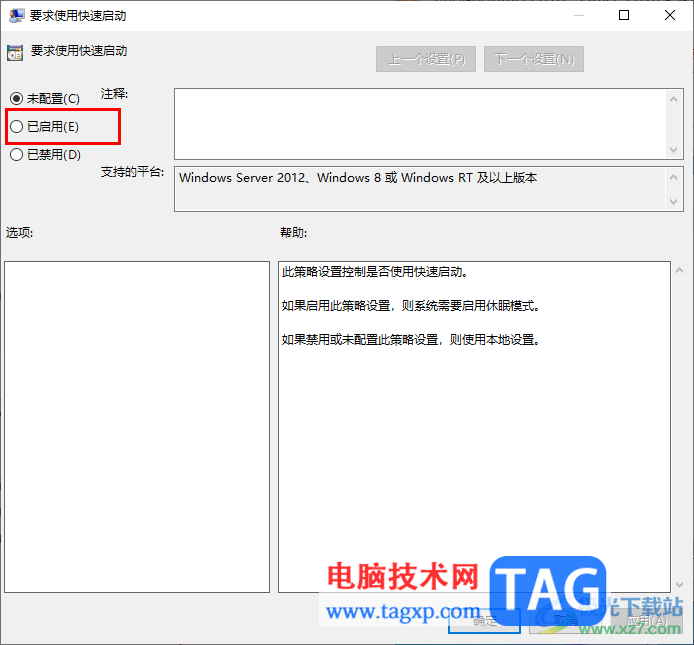
5.随后我们还需要将右下角的应用和确定按钮进行依次点击保存设置即可。
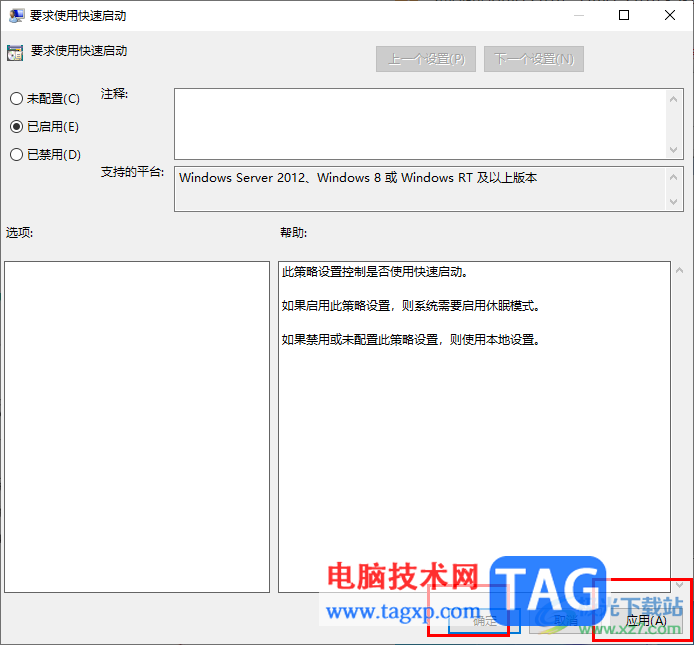
以上就是关于如何使用win10电脑快速启动电脑的具体操作方法,很多小伙伴常常需要使用win10电脑进行时操作工作软件,如果你在急需要用电脑的情况下,发现电脑开机很慢,那么我们可以设置快速启动电脑功能即可解决这个问题,感兴趣的话可以操作试试。